
近年出現不少 PDF 線上工具,使用者在不用下載或安裝任何軟體的情況下就能進行簡單的轉檔或編輯處理,好處是透過瀏覽器就能做到,只要不是太過複雜或檔案太大應該都能快速完成,例如很多人使用的 Smallpdf 可解決各種 PDF 疑難雜症,其他像是 PDF Candy、iLovePDF、CleverPDF 或 PDF.io 都有類似功能,如果你說這幾個服務之間有沒有所謂的優劣?其實差異不大,只要挑自己習慣的使用就好。
本文要推薦的「LightPDF」是一款最近問世的免費線上 PDF 編輯器,提供三大類使用者最常碰到的問題,包括:PDF 轉換、產生 PDF 和相關工具,無論是 PDF 轉 Word、PNG、JPG、PPT 或將 Word、Excel、PPT、PNG、JPG 轉 PDF 都能直接線上完成。
除此之外,如果你想為 PDF 加入浮水印、合併、分隔文件,或是加入簽名、加密解密等等,一樣可以從 LightPDF 網頁做到,所有線上工具都是免費使用,沒有任何檔案大小或頁數限制,且不會加入浮水印。

LightPDF 支援大部分主要瀏覽器,提供中文在內等多國語言介面。
網站名稱:LightPDF
網站鏈結:https://lightpdf.com/tw/
使用教學
STEP 1
開啟 LightPDF 網站後,可找到 PDF 轉換、產生器或實用工具,點選你要使用的功能就可進入文件上傳頁面。
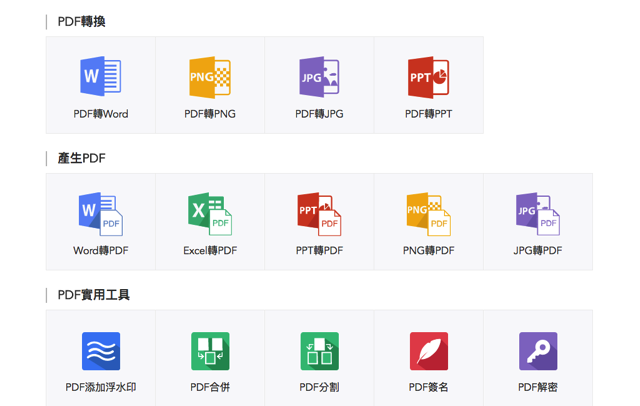
或者直接從右上角的選單進行功能選擇。
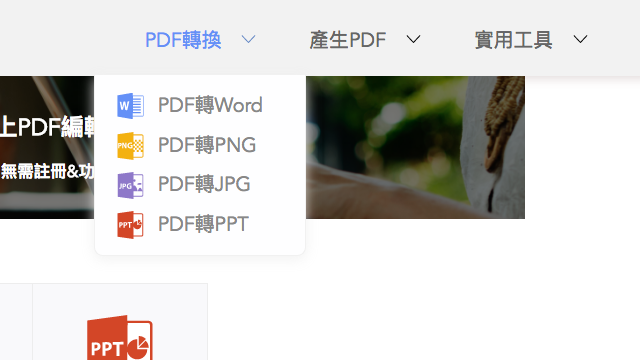
STEP 2
舉例來說,很多人都會用到的 PDF 轉 Word 功能,就是將無法編輯的 PDF 文件轉為一般的 Word 格式,開啟 LightPDF 線上轉換工具後,將你要轉檔的 PDF 檔案拖曳到中間框框範圍,就會自動上傳檔案。
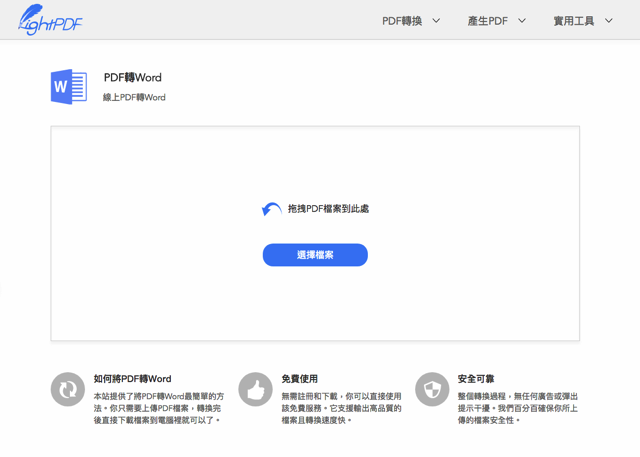
STEP 3
上傳需要一些時間,不過 LightPDF 速度很快。
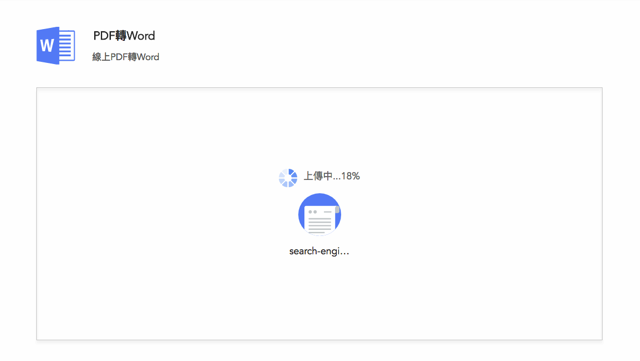
沒有任何複雜難懂的設定選項,LightPDF 將 PDF 轉 Word 後會出現完成訊息,點選後方的「下載」按鈕即可獲取轉換後的 Word 文件,但因為是格式轉換,可能裡頭的排版佈局會稍微跑掉,必要時需手動調整設定。
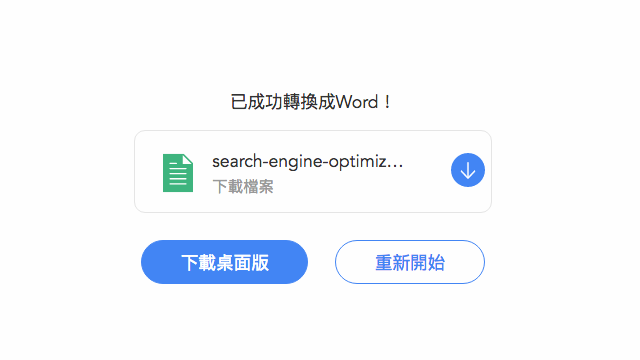
STEP 4
再測試另一個「PDF 分割」工具吧!如果你想將某一份 PDF 文件的其中幾個頁面抓取出來,讓它成為另一個 PDF 檔案,可以透過這個功能來線上進行,跟 PDF 轉檔一樣是將文件拖曳、上傳到 LightPDF 。
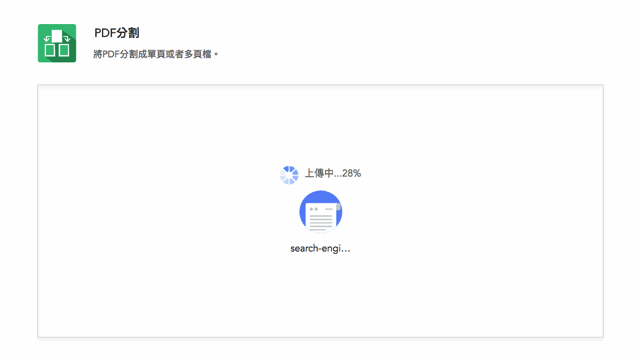
接著就能夠選擇要將多個頁面分隔成 PDF 檔,或是單獨選擇其中幾個頁面,完成後一樣直接線上產生結果,點選「下載」就能獲取檔案囉!
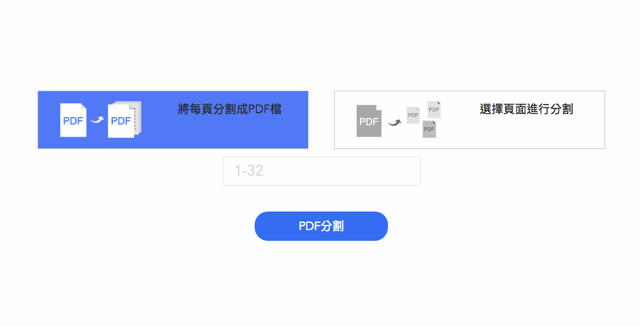
值得一試的三個理由:
- 免費 PDF 轉換、製作等相關工具,無需下載軟體
- 操作簡單,沒有檔案大小限制,亦不會加上浮水印
- 內建中文在內等多國語言介面








